雨林木风win7提示资源管理器已停止工作的解决教程
更新时间:2019-07-08 12:54:26 来源:雨林木风官网 游览量: 122 次
Windows资源管理器在人们应用雨林木风win7系统全过程中充分发挥着至关重要的功效。当你有时候发觉某一运用执行程序异常或是没法关掉,能够根据系统资源管理器查询有关状况或强制性其撤出运作。许多小伙伴们在打开系统资源管理器的那时候会出現“Windows资源管理器已停止工作”的弹出窗口提醒,出現这类难题阻拦了人们应用这一作用,接下去就看一下网编是怎样解决这一难题的吧。
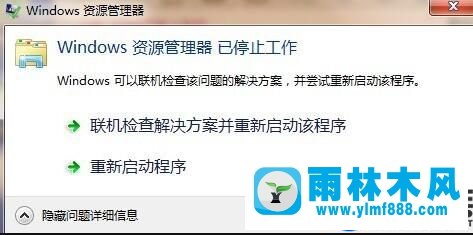
【操作步骤/全过程】
1、一起按住键盘快捷键ctrl键+Shift+Esc开启资源管理器对话框。

2、出現的页面,选择文件选卡,点一下开启“在建每日任务(运作)”
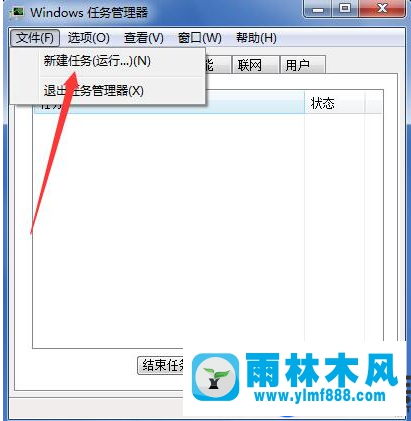
3、然后键入“explorer.exe”指令,点一下确认,随后系统资源管理器就会恢复过来工作中。
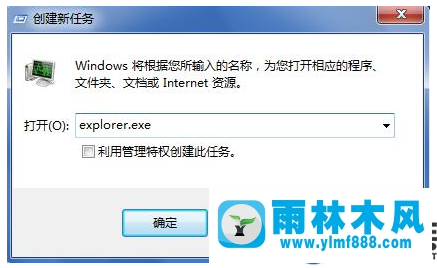
实际操作到这,雨林木风win7系统就能够圆满打开系统资源管理器了。当你的Windows系统资源管理器在应用全过程中也出現了没法一切正常工作中的状况,试着上边的方式实际操作也许可以协助你圆满处理这一难题。大量精采实例教程,尽在雨林木风。
本文来自雨林木风www.ylmf888.com 如需转载请注明!
相关推荐
- 雨林木风win7精简版自动删除打印机03-13
- XP系统查看PID列怎么添加09-20
- 雨林木风教你win10系统同步的设置方11-18
- Win7系统中的磁盘自动播放如何进行01-03
- 怎么快速复制win7注册表10-12
- win7怎么设置拔下U盘之后不用安全删04-16
- XP系统辅助功能选项在什么地方09-19
- Win7系统uac关闭方法是怎样的10-15
- 雨林木风Win10系统桌面空白怎么办11-21
- Win7系统的硬盘坏道如何进行修复10-15
- 如何删除Win7系统中过期驱动程序设09-29
- Win7系统安装Solidworks报错1903、1603该04-25
- win10系统不能设置屏保,按钮是灰色04-29
- win7右下角小喇叭图标不见了在哪找09-15
- Win10系统可以登录QQ却无法打开网页12-24
- 雨林木风win7修复文件丢失的方法教03-02
热门常见问题
最新系统下载
-
 雨林木风 GHOST Win10 2004 64位 精简版 V2021.07 2021-07-01
雨林木风 GHOST Win10 2004 64位 精简版 V2021.07 2021-07-01
-
 雨林木风 GHOST Win10 2004 64位 周年纪念版V2021.06 2021-06-02
雨林木风 GHOST Win10 2004 64位 周年纪念版V2021.06 2021-06-02
-
 雨林木风 GHOST Win10 64位专业版(版本2004) V2021.05 2021-05-07
雨林木风 GHOST Win10 64位专业版(版本2004) V2021.05 2021-05-07
-
 雨林木风 GHOST Win10 1909 64位 官方纯净版V2021.04 2021-04-06
雨林木风 GHOST Win10 1909 64位 官方纯净版V2021.04 2021-04-06
-
 雨林木风Ghost Win10 2004(专业版)V2021.03 2021-02-28
雨林木风Ghost Win10 2004(专业版)V2021.03 2021-02-28
-
 雨林木风 GHOST Win10 2004 64位 精简版 V2021.01 2020-12-21
雨林木风 GHOST Win10 2004 64位 精简版 V2021.01 2020-12-21
-
 雨林木风 GHOST Win10 64位 快速装机版 V2020.12 2020-11-27
雨林木风 GHOST Win10 64位 快速装机版 V2020.12 2020-11-27
-
 雨林木风 GHOST Win10 64位 官方纯净版 V2020.11 2020-10-28
雨林木风 GHOST Win10 64位 官方纯净版 V2020.11 2020-10-28

